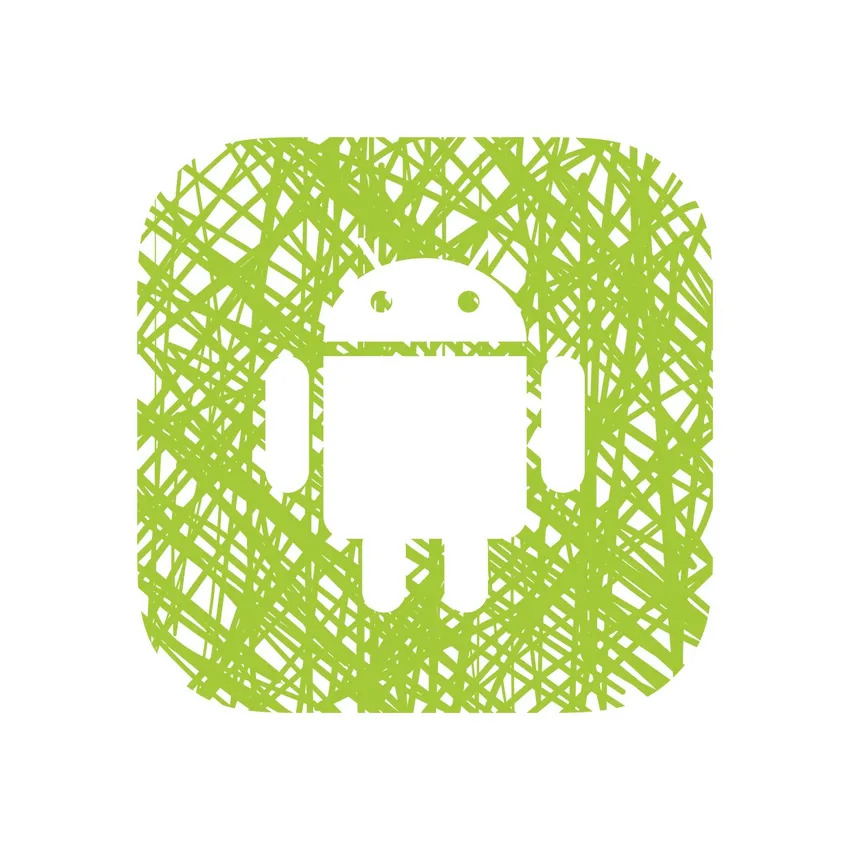
Mielenkiintoisia Android-faktoja -
Android on ollut jonkin aikaa suosituin mobiili-käyttöjärjestelmä. Raportoidun mukaan yli 1, 4 miljardia Android-laitetta on aktivoitu. Jos luet tätä, todennäköisesti käytät Android-laitetta! Vuosien mittaan käyttäjät ovat räätälöineet Android-kokemuksen tarpeisiinsa ja asettaneet laitteidensa tuottamaan maksimaalisen tuottavuuden. Google on päivittänyt jatkuvasti Android-käyttöjärjestelmää saadakseen aikaan hienoja muutoksia käyttökokemukseen. Jotkut näistä muutoksista ovat kuitenkin niin hienoisia, että ne liukuvat tutkan alle. Olipa kyse pienistä muutoksista olemassa olevissa ominaisuuksissa, uusissa esittelyissä laitteeseesi tai jopa hienoja vanhoja temppuja, et voi seurata niitä kaikkia! Joten olemme laatineet sinulle luettelon parhaista android-tosiasioista, joista et ehkä ole tietoinen.
10 parasta Android-puhelinta
-
Etsi kadonnut Android-laite ja pyyhi se etäyhteyden avulla
Kaikki meistä (no, suurin osa meistä!) Ovat kokenneet puhelimien menetyksen jossain vaiheessa. Tuntuu kauhealta. Varsinkin tänä päivänä, jolloin laitteillamme on paljon arkaluontoista tietoa. Puhelimista on todella tullut jatkoa itsellemme. Joten estääksesi sinua tyhjentymästä ja ajamasta koko Android-hakuasi, Google on tehnyt uskomattoman viileän Android-laitteenhallinnan.
Hukkasit puhelimesi jonnekin taloon? Se peittää sinut! Jättikö sen ostoskeskukseen päivän ostosten jälkeen? Se peittää sinut. Puhelintasi ei ole tavoitettavissa etkä halua, että ketään snoopisi? Se peittää sinut.
Sinun tarvitsee vain varmistaa, että laitteesi on:
- Yhdistetty Internetiin (joko langattoman tai mobiilidatan kautta)
- Olet kirjautunut sisään Googleen laitteellasi
- Käy sitten tämän linkin kautta: https://www.google.com/android/devicemanager ja kirjaudu sisään
Android-laitteenhallinnan avulla voit sitten nähdä laitteen sijainnin Google Mapsissa, soittaa sen, lukita ja palauttaa laitteen salasanan ja lopulta poistaa kaikki laitteen tiedot. Tämä hämmästyttävä ominaisuus mahdollistaa on erittäin hyödyllinen ja tekee puhelimesta, jonka olet ehkä kadonnut, pääsemään takaisin taskuun!
-
Android-tiedot - offline-kartat
Valehtelisin, jos sanoisin, että voin navigoida kaupungissani ilman puhelinta. Google Maps on ollut paras työkalu minkä tahansa maantieteellisen sijainnin selaamiseen. Google on todennäköisesti kartoittanut kapeimmat kadut ja paksimmat viidakot ja saanut minut ulos (tutustua kirjaimellisesti!) Tukokseen enemmän kuin voin laskea.
Voisin kuvitella, että monet teistä, kuten minäkin, olemme riippuvaisia Google Mapsista, ja sen puuttuminen vaikuttaisi todella ajamiseen, joka kuluu ajamiseen tuntemattomaan paikkaan. Joten mitä tapahtuisi, jos menetät Internet-yhteyden ajon aikana? Toki kuulostaa ongelmalliselta. No ei. Google kattaa sinut myös tähän, koska voit ladata tietyn alueen kartan laitteeseesi.
Voit ottaa minkä tahansa kartan offline-tilassa seuraavien yksinkertaisten vaiheiden avulla:
- Avaa Maps-sovellus Android-laitteellasi
- Napauta hakupalkkia ja vieritä alaspäin
- Napauta Lataa uusi offline-alue.
- Valitse alue, jonka haluat siirtää offline-tilaan, ja paina Lataa
Voila. Se on kaikki mitä sinun tarvitsee tehdä, et koskaan ole poissa Google Android Mapsista. Et ehkä pysty käyttämään navigointiominaisuutta ilman Internetiä ja GPS: tä, mutta kartat olisivat silti parempia kuin ilman mitään!
-
Android-tiedot - Muokattavat pika-asetukset
Androidin käyttöön ottamat nopeat asetukset ja ilmoitukset olivat innovatiivisia ja mullistavia. Niistä tuli nopeasti ominaisuus, johon useimmat kuluttajat liittyivät androidiin. Tämän käyttöliittymän mukana tullut helppo käyttöoikeus ei ollut mikään muu markkinoilla.
Vuosien mittaan pika-asetusten käyttöliittymässä on tapahtunut melko rajuja muutoksia. Lollipopin tarkistetut pika-asetukset olivat tarpeellisia vaihtamiseksi käyttöliittymään. Se poisti tukkeisen sotkun ja teki käyttöliittymästä paljon tasaisemman. Tämä, samoin kuin kaikki tärkeät vaihtavat asiat valokeilaan, sai pika-asetusten käyttöliittymän loistavaksi. Sen jäykkyys jätti kuitenkin jotain toivomisen varaa. Tämä on korjattu viimeisimmässä Android-päivityksessä. Joten jos laitteessasi on Android 6.0 Marshmallow, piilotettu valikko voi antaa sinulle pääsyn leikkiä pika-asetusten ja tilarivin avulla.
Päästäksesi salaiseen 'System UI-virittimeen' toimi seuraavasti:
- Avaa pika-asetukset pyyhkäisemällä ilmoitukset alas kahdesti tai käyttämällä kahden sormen pyyhkäisyä
- Pidä vaihde oikealla yläkulmassa ja pidä sitä alhaalla, kunnes se alkaa pyöriä (napauttamalla se vain avaa asetukset)
- Päästä irti 5 sekunnin kuluttua ja saat ponnahdusikkunan “Onnittelut! Järjestelmän käyttöliittymän viritin on lisätty asetuksiin. ”
- Siirry asetusten kohdalle ja vieritä alas järjestelmän asetuspäähän ja avaa System UI-viritin
- Kun avaat sen ensimmäisen kerran, saat ilmoituksen. Paina 'GOT IT' jatkaaksesi
Nyt sinulla on mahdollisuus pelata pika-asetusruutujen, tilarivin avulla ja jopa lisätä prosenttiosuus tilarivin akkukuvaketta varten!
-
Android Facts - Tekstin valinta
Kun puhutaan asioista, jotka ovat muuttuneet Android 6.0 Marshmallow -sovelluksessa, tekstinvalintajärjestelmä sai hienon uuden suunnittelun.
Uusi tekstinvalikko sen sijaan, että luodaan valikko näytön yläosaan, näkyy nyt vain kelluvana työkalurivinä korostettuna. Sekava painikeasettelu on korvattu selkeällä tekstillä.
Uutta työkalupalkkia, paitsi leikkaamista / kopiointia / liittämistä, on päivitetty joillain houkuttelevilla uusilla ominaisuuksilla. Painamalla työkalurivin valikkopainiketta saat joitain ainutlaatuisia vaihtoehtoja. Jaa-painike avaa tavallisen Android-jako-valintaikkunan ja antaa sinun siirtää tekstiä Android-sovellusten välillä. Voit jopa kääntää tekstiä työkalurivin kautta, jos Google Translate on asennettu. Paitsi, että android-sovellukset voivat laittaa omat vaihtoehdot työkaluriville, kuten Google Docs -sovellus, joka antaa sinulle mahdollisuuden lisätä linkki.
-
Android-tosiasiat - Google Now
Googlen älykäs älykäs henkilökohtainen avustaja on luultavasti yksi käytetyimmistä ominaisuuksista android-puhelimessa. Se seuraa kirjaimellisesti kaikkea. Tulokset suosikkiurheilujoukkueistasi, aikataulu tuleville lennoillesi, aiheelliset uutistarinat, sijaintiperusteiset ravintola-ehdotukset. Lista on loputon. Ja mikä parasta, tämä integrointi on saumatonta, vaikka käytät useampaa kuin yhtä laitetta. Yksi ominaisuus, josta nautin eniten, on ääni-aktivoitu haku. Sinun tarvitsee vain lausua ”OK Google” milloin tahansa laitteesi käytön aikana, ja Google Now tulee näkyviin. Täältä voit asettaa hälytyksiä, tapaamisia, soittaa kenelle tahansa puhelinluettelossasi tai tehdä vain tavallisen Google-haun. Äänentunnistus aktivoidaan seuraavasti:
- Siirry Google-sovellukseen sovelluslaatikossa
- Napauta vasemmassa yläkulmassa olevaa painiketta tai pyyhkäise vain vasemmalle
- Valitse asetukset
- Mene ääniin ja avaa Ok Google -tunnistus
- Ota käyttöön 'Mistä tahansa näytöstä' ja harjoita äänimalliasi
Google Now voi myös lukea näytön tekstin ja antaa sinulle tuloksia kaikesta mielenkiintoisesta - elokuvista, sijainneista, tapahtumista jne. Tämä ominaisuus on kuitenkin saatavana vain Android 6.0 Marshmallow -versiossa .
Suositellut kurssit
- Kurssi Xcode 7: llä
- Suorita iOS 9 -sovelluksen koulutus loppuun
- Online-koulutus Android-perusteilla
- Suorita täydellinen iOS 8 -kurssi
-
Android-tosiasiat - useita käyttäjiä
Haluatko luovuttaa puhelimesi lapsille, mietitkö soittavatko ne vahingossa? Tai et vain halua luovuttaa sitä ystävällesi, koska he sekoittavat? Onko sinulla tablettia, jonka haluat jakaa jonkun kanssa, mutta et voi käyttää sitä kannattavalla tavalla?
No, Androidilla on hyvin integroitu monen käyttäjän järjestelmä, joka voisi olla vastaus kaikkiin huolenaiheisiisi. Tämän ominaisuuden avulla voit määrittää erilaisia profiileja muille käyttäjille ja paljon muuta. Jotta voit luoda uuden profiilin, sinun tarvitsee vain:
- Mene asetuksiin
- Vieritä alas ja valitse 'Käyttäjät'
- Täällä voit valita 'Vieras' tai asettaa uuden käyttäjän
Vierasprofiilin avulla voit asettaa väliaikaisen profiilin. Voit valita, että tämä profiili soittaa puheluita napauttamalla hammaspyörää Vieras-vaihtoehdon vieressä 'Käyttäjät' -valikossa. Voit vaihtaa takaisin pyyhkäisemällä ilmoituksia alas kahdesti alas päästäksesi pika-asetuksiin ja napauttamalla muotokuva oikeassa yläkulmassa. Tämä poistaa Vieras-profiilin.
Kaikki on samanlaista, jos haluat luoda toisen käyttäjäprofiilin, paitsi että tätä profiilia ei poisteta, kun vaihdat takaisin, mutta se voidaan poistaa vain siirtymällä alkuperäisen profiilin 'Käyttäjät' -valikkoon.
-
Android-tosiasiat - Smart Lock
Android-puhelimen jatkuvasta lukituksen avaamisesta tulee toisinaan vetämistä. Cue 'Smart Lock' -kohdassa. Smart Lock on mielenkiintoinen ominaisuus, joka minimoi haitat, jotka sinun on kohdattava puhelimen lukituksen kanssa vaarantamatta laitteen turvallisuutta.
Smart Lock tarjoaa sinulle useita vaihtoehtoja laitteen lukituksen vaihtamiseksi. Se poistaa laitteen lukituksen automaattisesti, jos se on kytketty luotettuun laitteeseen, kuten älykellon, autosi Bluetoothin tai NFC-tunnisteen kanssa. Samoin voit asettaa tämän automaattisen lukituksen avaamisen luotettavissa paikoissa, kuten kodissa tai toimistossa, kasvosi tai ääni ja jopa asettaa sen lukitsematta vartaloosi.
Jos laitteesi, jossa on Android 6.0 Marshmallow, 'Smart Lock' -vaihtoehto löytyy yksinkertaisesti siirtymällä kohtaan Asetukset> Suojaus> Smart Lock. Jos se toimii Android 5.0 Lollipop -palvelussa, älylukon voi kuitenkin ottaa käyttöön:
- Siirry asetuksiin ja vieritä alas tietoturvaan
- Etsi luotettavia edustajia valikon alaosasta ja vaihda Smart Lock (Google)
- Selaa taaksepäin ja etsi 'Smart Lock'
-
Android-tiedot - Kehittäjätila
Kehittäjätila tarjoaa runsaasti vaihtoehtoja, joita et todennäköisesti koskaan käytä, mutta jotka ovat hienoja käyttää laitteellasi ja joiden kanssa on hauskaa leikkiä. Kehittäjätila on kuitenkin Androidin pahimmin pidetty salaisuus, koska sinun täytyy hypätä joidenkin kehien läpi päästäksesi niihin.
Saat kehittäjäasetukset seuraavien vaiheiden avulla:
- Siirry asetuksiin ja vieritä kohtaan Tietoja puhelimesta
- Löydä 'Rakennusnumero' seitsemän kertaa
- Saat ponnahdusikkunan, jossa kerrotaan, että olet nyt kehittäjä
- Palaa vain asetuksiin ja löydät nyt "Kehittäjävaihtoehdot"
Kehittäjävaihtoehdoissa on runsaasti ominaisuuksia, jotka eivät todennäköisesti ole kovin hyödyllisiä sinulle, mutta jotka ovat uskomattoman hauskoja tutustua. Yksi ominaisuus, jota henkilökohtaisesti haluan käyttää vähentämällä animaatiot 0, 5x. Tämä tekee laitteesta kireämmän ja reagoivamman. Selaa näitä vaihtoehtoja ja katso jos löydät jotain mieleiseesi!
-
Android-tiedot - pääsiäismuna
Mikä olisi Google-tuote, jolla on yksi heidän tavaramerkkinsä pääsiäismunista, hyppäämällä vanteiden läpi pääsylle? Kuten Lollipop-teemalla Flappy-lintuklooni viimeisessä Android-iteraatiossa, myös nykyisellä android-versiolla on tosi nimensä marshmallow-maustettu Flappy-lintuklooni. Päästäksesi peliin:
- Siirry asetuksiin ja etsi Tietoja puhelimesta
- Vieritä alas 'Android-versioon' ja napauta sitä, kunnes symboli ilmestyy näytölle
- Paina pitkään sitä käynnistääksesi pelin
Haluan kuitenkin varoittaa sinua, tämä peli on uskomattoman kova! En itse ole pystynyt saamaan enemmän kuin 5. Pystytkö voittamaan pisteet?
-
Android-tosiasiat - useita ikkunoita
Oletko edistynyt käyttäjä ja haluat jotain hienoa? No, tämä on sinulle.
Samsung Galaxy -sarjan monikkunaominaisuutta voidaan nyt käyttää omissa laitteissasi, jos se toimii Android 6.0 Marshmallow -versiossa. Usean ikkunan avulla voit tukea useampaa kuin yhtä sovellusta yhdessä ruudussa. Periaatteessa se helpottaa todellista monitehtävää.
Saadaksesi pääsyn hämmästyttävään ominaisuuteen, tarvitset vain ymmärryksen juurtumisesta ja vilkkumisesta ja noudata vain tämän linkin ohjeita.
Joten tämä päättää luetteloni epäselvistä tai tuntemattomista Android-puhelimista, jotka saattavat auttaa sinua nauttimaan laitteestasi enemmän.
Suositeltava artikkeli
Tässä on artikkeleita, jotka auttavat sinua saamaan lisätietoja android-tosiasioista, joten mene vain linkin läpi.
- Hyödyllisiä Android Marshmallow -ominaisuuksia (Advanced)
- 10 parasta Android-sovellusta ja niiden käyttö
- iOS vs. Android
- 8 hyödyllistä Siri-vaihtoehtoa Androidille
- 19 hyödyllinen vaihe Android Google -sovellusten käyttämisessä jokaiselle bloggaajalle
- Android-tuottavuussovellukset vuodelle 2016
- Android-tuottavuus | 10 suosituinta sovellusta